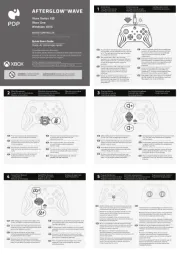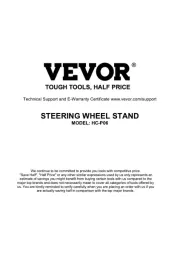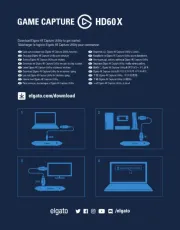NINTENDO SWITCHTM
REMATCH™
Wired Controller
Manette avec fil REMATCH™
SMALL PARTS Not for h c ildren nde u r 3 years. PETITES PIÈCES Garder hors de la portée des enfantes âgés de moins de 3 ans.
1Initial Setup
Coniguration initiale
Coniguración inicial
Coniguração inicial
Oprindelig opsætning
Ersteinrichtung
Conigurazione iniziale
Koniguracja początkowa
A. Pour utiliser la manette, branchez le câble USB dans la station d'accueil de la Nintendo Switch. La manette
devrait se jumeler automatiquement à l'appareil.
B. Si la manette n'est pas automatiquement jumelée, rendez-vous dans les Paramètres système > Manettes et
capteurs > Changer l'ordre des manettes.
C. Appuyez sur L et R lorsqu'on vous le demande pour connecter votre manette.
Note: Vous pouvez aussi jumeler la manette directement du menu Manettes à l'écran d'accueil de la Nintendo
Switch en sélectionnant Changer l'ordre des manettes.
A. To use the controller, plug the USB cable into the Nintendo Switch dock. The controller should automatically
pair with the device.
B. If the controller does not pair automatically, go into System Settings > Controller and Sensors > Change
Grip/Order.
C. When prompted, press L and R on your controller to connect.
Note: You can also pair the controller directly from the Controllers Menu found on the Nintendo Switch Home
Screen and select Change Grip/Order.
FR
DE
ES
EN
PL
IT
1Initial Setup
Coniguration initiale
Coniguración inicial
Coniguração inicial
Oprindelig opsætning
Ersteinrichtung
Conigurazione iniziale
Koniguracja początkowa
A. Stecken Sie das USB-Kabel in das Dock der Nintendo Switch, um den Controller zu verwenden. Der Controller
sollte sich automatisch mit dem Gerät koppen.
B. Wenn die Kopplung nicht automatisch geschieht, gehen Sie zu Systemeinstellungen > Controller und Sensoren >
Griff/Halterung ändern.
C. Drücken Sie L und R auf Ihrem Controller zum Verbinden, wenn Sie dazu aufgefordert werden.
Hinweis: Sie können den Controller auch direkt vom Controller-Menü aus koppeln, das Sie auf dem Startbildschirm
der Nintendo Switch inden. Wählen Sie dann „Griff/Halterung ändern“ aus. "s.
A. Para usar el mando, conecta el cable USB a la base de la Nintendo Switch. El mando debería vincularse
automáticamente con el dispositivo.
B. Si el mando no se vincula automáticamente, accede a Ajustes del sistema > Mando y sensores > Cambiar el
orden o el modo de sujeción.
C. Cuando se te solicite, pulsa L y R en tu mando para conectarte.
Nota: También puedes vincular el mando directamente desde el menú de mandos de la pantalla de inicio de
Nintendo Switch y seleccionar Cambiar el orden o el modo de sujeción.
DN
PT
A. For at bruge controlleren skal du sætte USB-kablet i Nintendo Switch-docken for at bruge controlleren.
Controlleren skal automatisk parres med enheden.
B. Hvis controlleren ikke parres automatisk, skal du gå ind i Systemindstillinger > Controller og sensorer > Skift
greb/rækkefølge.
C. Når du bliver bedt om det, skal du trykke på L og R på din controller for at oprette forbindelse.
Bemærk: Du kan også parre controlleren direkte fra Controllers Menu, som du inder på Nintendo Switch Home
Screen, og vælg Change Grip/Order. "
A. Para utilizar o comando, ligue o cabo USB à base da Nintendo Switch. O comando deve emparelhar
automaticamente com o dispositivo.
B. Se o comando não se emparelhar automaticamente, vá a Deinições da consola > Comandos e sensores >
Mudar a ordem dos comandos ou o seu estilo de jogo.
C. Quando solicitado, prima L e R no seu comando para ligar.
Nota: Também pode emparelhar o comando diretamente a partir do Menu de comandos que encontra no ecrã
inicial da Nintendo Switch e selecionando Mudar a ordem dos comandos ou o seu estilo de jogo.
A. Aby użyć kontrolera, wepnij przewód USB do portu Nintendo Switch. Kontroler powinien automaycznie
sparować się z urządzeniem.
B. Jeżeli kontroler nie sparuje się automatycznie, przejdź do obszaru Ustawienia systemu > Kontroler i czujniki >
Zmień uchwyt/porządek.
C. Po pojawieniu się monitu naciśnij klawisze L i R na swoim kontrolerze, aby nawiązać połączenie.
Uwaga: możesz też przeprowadzić bezpośrednie parowanie z poziomu menu Kontrolery znajdującego się na
ekranie głównym Nintendo Switch, a następnie wybrać polecenie Zmień uchwyt/porządek. "
A. Per utilizzare il controller, inserisci il cavo USB nel dock del Nintendo Switch. Il controller deve abbinarsi
automaticamente con il dispositivo.
B. Se il controller non si abbina automaticamente, vai alle Impostazioni di sistema > Controller e sensori >
Cambia impugnatura/ordine.
C. Quando viene richiesto, premi L e R sul tuo controller per realizzare la connessione.
Nota: Puoi abbinare il controller direttamente dal menu dei controller della schermata iniziale del Nintendo
Switch, selezionando Cambia impugnatura/ordine. "
2Audio Setup
Coniguration audio
Coniguración de sonido
Coniguração de áudio
Lydopsætning
Audio-Einrichtung
Conigurazione audio
Koniguracja audio
A. Plug the 3.5mm jack of your headset or headphones directly into the 3.5mm port on the controller.
Note: The Nintendo Switch only supports one audio output at a time. When connecting your
headset/headphones into the controller, audio via HDMI connected devices (i.e. TV, amp, etc.) will be disabled.
When connecting more than one USB audio device, only the irst device will have audio output.
B. You will be prompted by the Nintendo Switch to reconnect the controller. Press L and R to connect and then
audio will start playing through the headset/headphones.
C. If you do not hear sound after reconnecting your controller, please go to the Nintendo Switch OS settings to
make sure the volume is above 0%.
Note: Under the System Settings, there’s an audio setting called “Mute when Headphones are Disconnected”
that can be enabled. When activated, this option will shut off the system speakers when unplugging or
disconnecting a headset until the volume buttons are pressed, or until this setting is manually turned off. To
disable this setting manually, select System Settings > System > Mute when Headphones are Disconnected (turn
to off).
EN
A. Branchez le câble 3,5 mm de votre casque d'écoute ou de vos écouteurs directement dans la prise audio de la
manette.
Note: La Nintendo Switch ne supporte qu'un sortie audio à la fois. Quand vous connectez votre casque d'écoute
ou vos écouteurs à la manette, le son des appareils connectés par HDMI (téléviseur, ampliicateur, etc.) sera
désactivé. Si vous connectez plus d'un appareil audio par USB, seul le premier appareil connecté aura du son.
B. Le système vous demandera de reconnecter la manette. Appuyez sur L et R pour la connecter, et le son devrait
jouer dans votre casque d'écoute ou vos écouteurs.
C. Si vous n'entendez pas de son après avoir reconnecté la manette, consultez les paramètres systèmes de la
Nintendo Switch pour vous assurer que le volume n'est pas à 0%.
Note: Dans les paramètre système, une option qui s'appelle «Sourdine quand les écouteurs sont déconnectés»
peut être activée. Si elle est activée, cette option désactive les haut-parleurs du système au débranchement ou à
la déconnection d'un casque d'écoute, jusqu'à ce qu'on appuie sur les boutons du volume ou que l'option soit
désactivée manuellement. Pour désactiver cette option, rendez-vous dans les Paramètres système > Système >
Sourdine quand les écouteurs sont déconnectés (désactiver).
FR
A. Enchufa el conector de 3,5mm de tus auriculares directamente en el puerto de 3,5mm del mando.
Nota: Nintendo Switch solo admite una salida de audio a la vez. Al conectar tus auriculares al mando, se
desactivará el sonido a través de dispositivos conectados por HDMI (es decir, TV, ampliicador, etc.). Al conectar
más de un dispositivo de audio USB, solo tendrá salida el primer dispositivo de audio.
B. La Nintendo Switch te pedirá que vuelvas a conectar el mando. Pulsa L y R para conectarte y luego empezará
a reproducirse el sonido por los auriculares.
C. Si no escuchas el sonido tras volver a conectar el mando, accede a los ajustes del sistema operativo de
Nintendo Switch para asegurarte de que el volumen esté por encima del 0%.
Nota: En los ajustes del sistema, se puede activar un ajuste de audio para ponerlo en silencio cuando los
auriculares están desconectados. De estar activada, esta opción silenciará los altavoces del sistema al
desenchufar o desconectar los auriculares hasta que presiones los botones de volumen o hasta desactivar
manualmente esa opción. Para desactivarla, selecciona Ajustes del sistema > Sistema > Apagar altavoces al
conectar unos auriculares (desactivar)
ES
2-Year Manufacturer’s Warranty:
For product issues, contact us instead of returning to the store.
Garantie de 2 ans du fabricant : en cas de panne, veuillez nous
contacter plutôt que d'aller en magasin.
Further Warranty Information Inside
Plus d'informations à propos de la garantie à l'intérieu
Quick Start Guide
Guide de démarrage rapide